Vizio jest amerykańską firmą najbardziej znaną z produkcji i sprzedaży telewizorów i pasków dźwiękowych (w przeszłości produkowali również komputery i telefony).
Został założony w 2002 roku w Kalifornii (z siedzibą w Irvine). Oprócz Ameryki, Vizio prowadzi również działalność w Chinach, Meksyku i Wietnamie.
Jeśli jesteś użytkownikiem tych telewizorów, przeczytaj ten artykuł do końca, a nauczysz się podłączyć telewizor z Wi-Fi bez pilota .
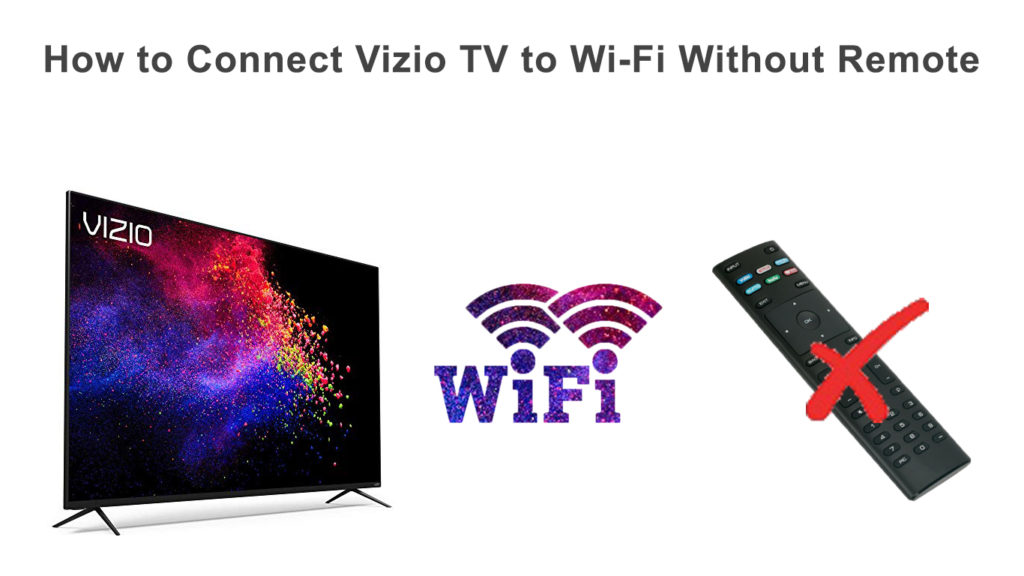
Metody łączenia Vizio TV z Wi-Fi bez zdalnego sterowania
Nie ma prawie żadnej osoby, która nie pozostała bez pilota, przynajmniej raz w życiu, więc wszyscy jesteśmy świadomi tego, jak nieprzyjemna może być taka sytuacja. Zwłaszcza dzisiaj, we współczesnym wieku, kiedy inteligentne telewizory mają dużą liczbę funkcji i opcji, zdalne sterowanie ma ogromne znaczenie.
Na pierwszy rzut oka podłączenie telewizora z siecią Wi-Fi bez pilota wydaje się niemożliwą misją. Ale nie martw się - tak nie jest. Pokażmy Ci , jak łatwo podłączyć swój telewizor Vizio z Wi-Fi bez pilota na dwa sposoby:
- Korzystanie z klawiatury lub myszy USB
- Za pomocą kabla Ethernet
Podłącz telewizor Vizio z Wi-Fi za pomocą klawiatury USB
- Aby podłączyć telewizor Vizio z klawiaturą USB, pierwszym krokiem, który musisz zrobić, jest zresetowanie ustawień fabrycznych do fabryki. Zrobisz to z przyciskami w telewizji. (Znajdują się poniżej ekranu telewizora (lub z tyłu). Mogą być po lewej lub prawej stronie, w zależności od modelu).
- Włącz telewizor. Naciśnij przycisk zmniejszania głośności i przycisk wprowadzania w tym samym czasie. Przytrzymaj oba przyciski przez 5 sekund.
- Na ekranie pojawi się komunikat, instruując Cię do naciśnięcia i przytrzymania przycisku wejściowego przez 10 sekund.
- Po 10 sekundach rozpocznie się proces resetowania telewizora.
- Po zakończeniu resetowania podłącz klawiaturę USB z tyłu telewizora (możesz użyć klawiatury bezprzewodowej lub przewodowej)
- Teraz, używając klawiatury z menu, wybierz opcję sieci.
- Pojawią się dostępne sieci Wi-Fi (poniżej bezprzewodowych punktów dostępu).
- Wybierz sieć Wi-Fi, z którą chcesz się połączyć, i wprowadź hasło.
- Po wprowadzeniu hasła potwierdź je, wybierając opcję Connect (znajdującą się na dole ekranu).
To wszystko - Twój telewizor Vizio powinien być z powodzeniem związany z Wi -Fi.
Podłącz telewizor Vizio z Wi-Fi za pomocą kabla Ethernet
W większości przypadków Vizio TVS mają porty Ethernet. Jeśli tak jest w przypadku modelu TV, możesz również użyć tej metody.
W bezpłatnym porcie Ethernet (znajdującym się z tyłu telewizora) podłącz jeden koniec kabla Ethernet, podłączając drugi koniec bezpośrednio do routera.
Zalecamy wyłączenie telewizora, a następnie ponownie włączanie go za pomocą przycisku zasilania (znajdującego się z tyłu telewizora). Następnie telewizor powinien być skutecznie połączony z Internetem.
Rekomendowane lektury:
- Jak podłączyć Extender Wi-Fi z Smart TV?
- Jak podłączyć Xbox 360 z Wi-Fi bez adaptera?
- Jak podłączyć Anycast z Wi-Fi?
Ale poczekaj! Czy powinniśmy pokazać, jak bezprzewodowo podłączyć telewizor do Internetu? Tak, ale najpierw musimy użyć kabla Ethernet. Używamy go tylko jako rozwiązanie tymczasowe. Po podłączeniu telewizora z Internetem możemy użyć aplikacji mobilnej Vizio Smartcast (wcześniej pobierana z sklepu Play Store lub App Store), możemy podłączyć nasz telewizor z siecią Wi-Fi. Aby to było możliwe, upewnij się, że telefon jest podłączony do tej samej sieci Wi-Fi co telewizor.
Używamy aplikacji jako pilota i powtarzamy kroki podłączenia telewizora z Wi-Fi z poprzedniej metody.
Jak podłączyć telefon komórkowy (aplikacja) z telewizorem Vizio
Aby podłączyć smartfon z telewizorem Vizio i użyj go jako pilota, wykonaj następujące czynności:
- Pobierz aplikację mobilną Vizio Smartcast.
- Otwórz aplikację (w aplikacji możesz utworzyć swoje konto lub użyć go jako gościa).
- Stuknij kontrolę (znajdującą się na dole ekranu)
- Teraz wybierz opcję urządzeń (umieszczone w prawym górnym rogu),
- Pojawi się lista urządzeń - wybierz z niego model telewizji.
Jak sparować aplikację Vizio Smartcast z Vizio TV
Po wybraniu telewizora w telefonie pojawi się menu sterujące, które możesz użyć prawie dokładnie tak samo jak zdalne sterowanie.
Wniosek
Mamy nadzieję, że ten artykuł rozwiązał twój problem i pomógł ci nauczyć się połączyć telewizję z siecią Wi-Fi. Mimo to radzimy uzyskać nowy pilot (jeśli nie możesz znaleźć oryginalnego pilota, możesz również kupić uniwersalnego pilota), ponieważ jest to z pewnością najłatwiejszy i najwygodniejszy sposób kontrolowania telewizora.
